Googleで「iPhoneバッテリー節約」を検索すると、次のようにたくさんの対策が出てきています。
- 機内モードを有効
- WIFI機能を無効
- モバイル通信を無効
- アプリの通知を無効
- バックグラウンで実行されているアプリを閉じる
- Bluetooth機能を無効
- 黒系の壁紙を利用
- iPhoneの音量を減少
- ……
上記のいずれでもよくネットで見られているiPhoneのバッテリー節約対策ですね。しかし、バッテリーを節約するために、上記のように全ての機能を無効にしたら、iPhoneは10年前のガラケーと一緒になるのではないかと思いますね?こうしてiPhoneを設定すれば、得より損の方が大きいのですね。
それでは、ネットで検索できたiPhoneバッテリーの節約対策の中に、どちらが本当に有効な対策ですか?どちらが無駄な対策ですか?本文は、それを見分けるためのポイントをみなさんに紹介します。それと同時に、本当に役立つバッテリー節約対策と無駄な対策を皆さんに紹介します。
こちらも合わせて読みたい:iPhoneのバッテリー情報を確認する方法
無駄なiPhoneバッテリー節約対策
1. Bluetoothをオフ
実際には、iPhoneは、4SシリーズからBluetooth 4.0を採用しています。Bluetooth 4.0の特徴は、BLE(Bluetooh Low Energy)技術を採用することになります。確かに、Bluetooth 2.0時代に、Bluetooth機能を利用することは、端末の電池をかなり消費していますが、Bluetooth 4.0になったら、Bluetooth機能をオンにしても、あまりバッテリーを消費することがありません。
実際のテストの結果から言っても、Bluetooth機能をオンにするかにも関わらず、iPhoneのバッテリー持続時間はほぼ一緒です。
2. バックグラウンド実行のアプリを閉じる
ホームボタンをダブルクリックするか、画面の底部からスワイプして、バックグラウンドで実行されているアプリを閉じると、iPhoneの動作が軽くなり、バッテリーも節約できると多くのユーザーが思っています。ただし、この前、アメリカのユーザーはこのような質問をすると、しかし、Apple社のSoftware engineeringを担当する副社長のCraig Federighi氏の答えは、「いいえ」になりました。
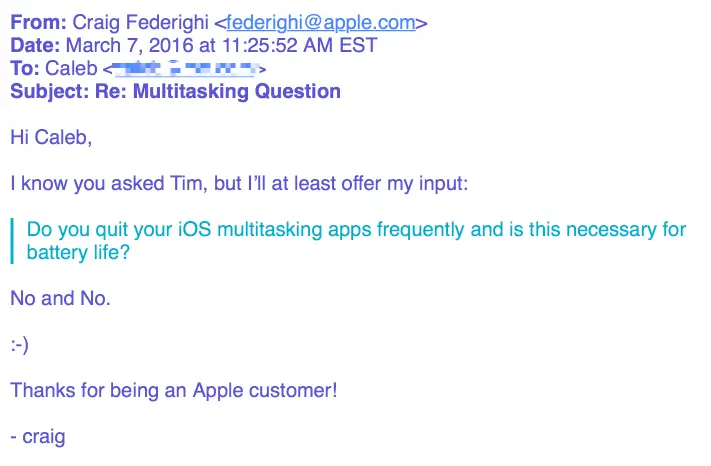
引用元:Appleのソフトウェア担当のSVP:マルチタスクのアプリを閉じる必要はなく、バッテリーの持続時間を増やせない
多くのユーザーは、この答えに驚いたのでしょう?その原因だと、iPhoneは、アプリの画面から離れる時点に当該アプリ(音楽、ナビゲーションなどの必要な機能は除外)を完全にフリーズするからです。だから、マルチタスク画面で表示されているアプリは、バックグラウンドで実行されているアプリではなく、ただ最近利用したアプリの表示になります。
それゆえ、マルチタスク画面で、アプリをスワイプすることは、そのアプリをiPhoneのRAMから消去して完全に閉じることになります。こうすると、後で同じアプリを再び開くときに、消費するバッテリーは、マルチタスクに留める場合よりずっと高くなります。
3. Spotlight検索をオフ
Spotlight検索は、iPhoneのあらゆるアプリ内でキーワードを検索できる機能です。Spotlight検索を利用しないときに、それは機能しませんので、わざわざSpotlightをオフにしてもバッテリーの節約が期待されないから、オフにする必要がありません。
4. Handoffをオフ
Handoffは、身近なApple社の製品を連係する機能になります。iPhone、iPad、Mac、Apple Watchが同じにiCloudアカウントにログインし、各デバイスがBluetooth通信距離の内にある場合、作業に着手したデバイスから、近くにある別のデバイスに切り替えても、中断したところからスムーズに作業を続けられます。
Handoff機能は、準備が整った後、データの転送が行いません。自発的にこの機能を使用する場合のみ、Handoffは起動してバッテリーを消費します。この機能を使わないときに、バッテリーを消費することがありません。
5. 黒系の壁紙を使用
ご存知のように、スマホのディスプレイのパネルは、LCDとOLEDに分けています。
LCDパネルを搭載しているiPhoneにとって、どのような色の壁紙を使用しても、バッテリーを節約できません。ただし、OLEDパネルを搭載しているiPhone(iPhone X、iPhone 11/ 12/ 13 Pro、iPhone 11/ 12/ 13 Pro Maxなど )で黒い壁紙を使用することは、確かにバッテリーを節約できます。
6. Night Shiftをオフ
Night Shiftは、iOS9.3から提供し始めた機能です。夜間にiPhoneを利用するときに、目が疲れないように、ブルーライトを軽減してくれる機能です。Night Shiftはただスクリーンの色温度を変えるだけです。スクリーンの色温度を変えることは、バッテリーの消費を抑えることがありませんので、Night Shiftをオフにしても、バッテリーの節約の効果がありません。
7. AirDropを無効
AirDropは、iOS端末とMacとの間にファイルを簡単に共有できる機能です。Handoffと同じように、AirDropを利用しない時、バッテリーを全然消費しまぜん。AiraDropを利用する時のみバッテリーを消費するので、わざわざそれをオフにする必要がありません。
AirDrop 是用于 iOS 设备或 iOS 与 Mac 设备之间的无线传输方式,它如同 Handoff 一样,你不用的时候,它就在那里,需要用的话它才会开始工作,所以关不关影响真的不大。
本当に役立つiPhoneのバッテリー節約対策ご紹介
1.低電力モードを活用
iPhoneでバッテリーを節約して長持ちするには、一番簡単な方法は低電力モードを使用することになります。iPhoneの低電力モードは、ダウンロードやメールの受信などのバックグラウンドでの動作を抑えることができます。しかし、iPhoneが十分に充電すると、このモードが自動的に解除されます。
低電力モードを有効: 「設定」→「バッテリー」→「低電力モード」をスイッチオンします。
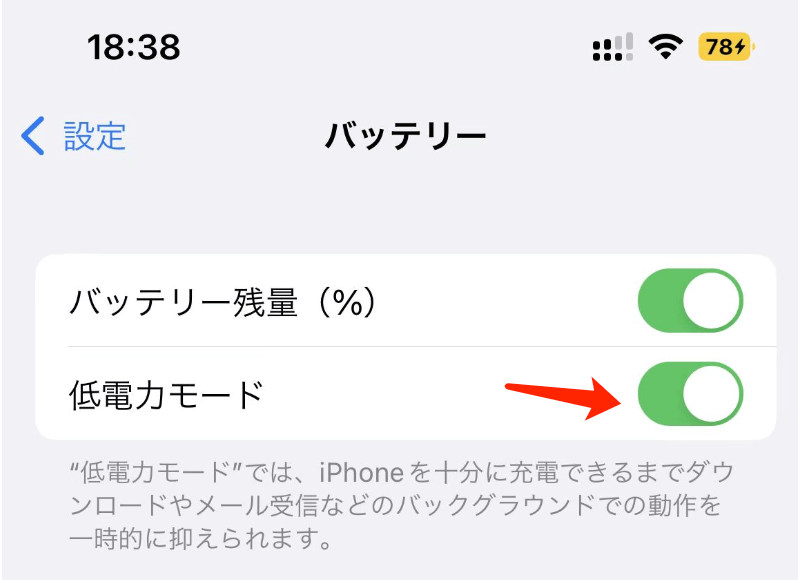
2.スクリーンの暗くして明るさの自動調節をオフ
ご存知のように、iPhoneの各部品の中で、一番バッテリーを消費するにはスクリーンになりますね。だから、スクリーンの明るさを低くするのは、バッテリーを節約できる役立つ対策の1つになります。また、iPhoneは環境光センサーを使って、周りの光の強さによってスクリーンの明るさを自動的に調節しますので、「明るさの自動調節」を無効にするのも、iPhoneのバッテリーを節約できます。
テストによりますと、最高と最低のスクリーン明るさで、電流が300mAの差が出て、すごいバッテリー消費の差ですね。
スクリーンの明るさを調節:「設定」→「画面表示と明るさ」で明るさのバーをドラッグして調節します。
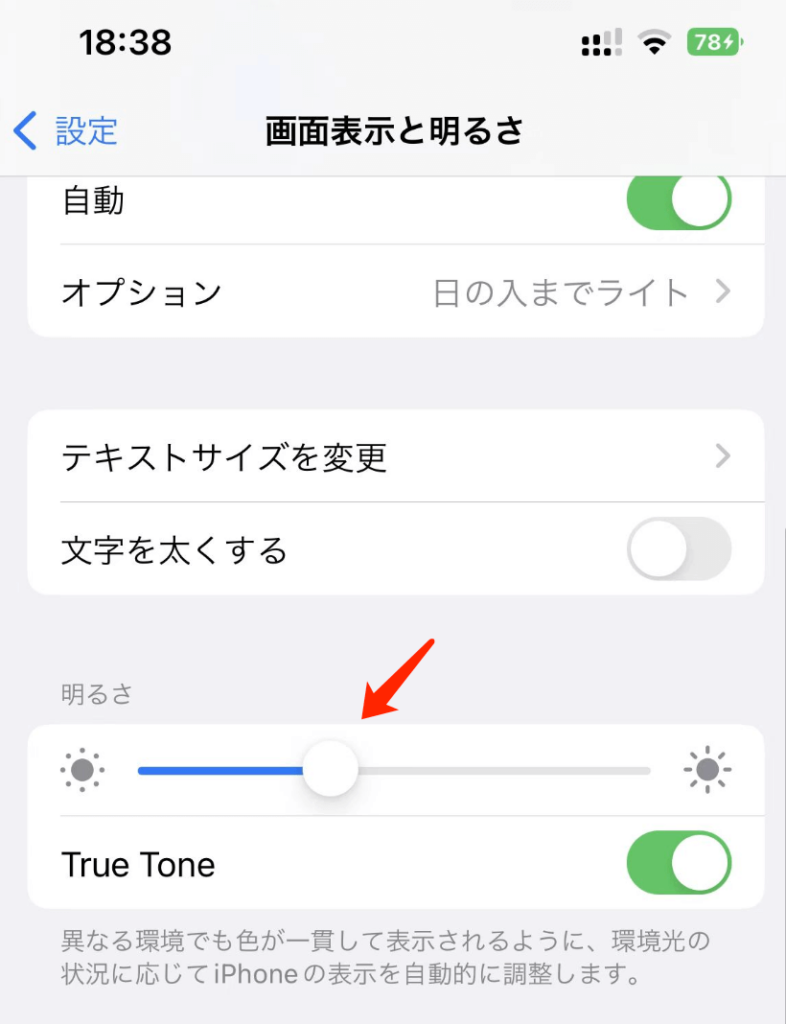
3.WI-Fiの利用頻度を減らす
Wi-FiはiPhoneで最も利用される機能です。しかし、無線LANがない環境では、Wi-Fi機能をオフにすれば、バッテリーをかなり節約できます。なぜかというと、iPhoneは持続的に周りに利用可能な無線LANがあるかを検索するからです。
4.モバイル通信の設定
モバイル通信のバッテリー消費量は、電波の強さによって強く左右されます。電波が弱い時に、iPhoneが頻繁に電波を検索するので、もっと多くのバッテリーを消費します。5G/ 4G/ 3Gの環境で、安定しないインターネット接続もかなりバッテリーを消費します。また、iPhoneでWIFIアシストという機能があるので、WI-FIに接続していても、WIFIとの接続が不安定な場合、iPhoneが自動的にモバイル通信に切り替えます。だから、WIFIに接続している場合、「モバイルデータ通信」を無効にすると、バッテリーを節約することができます。
WLANアシストの設定:「設定」→「モバイル通信」でスクリーンをドラッグして、WLANアシストを見つけます。
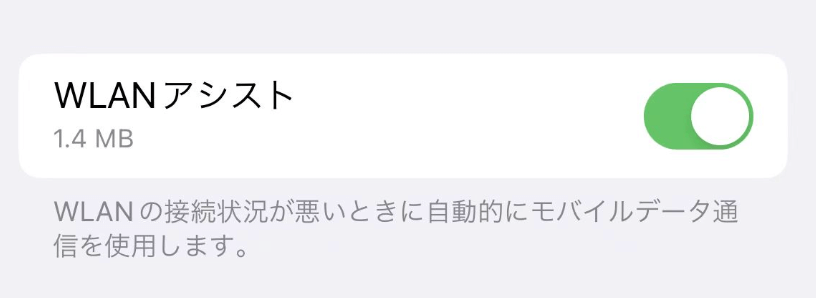
ちなみに、5Gが利用可能なモデルでは、「5Gオン」、「5Gオート」と「4G」といった音声通話とデータの選択があります。5Gオンでは、利用可能なときはいつでも5Gが使用されるので、バッテリー駆動時間を短くします。5Gオートでは、バッテリー駆動時間が大幅に短くならないように場合のみ5Gが使用されます。4Gを使用することより、5Gが消費するバッテリーが著しく多いので、バッテリーの消費量を抑えたい場合、必要としない場合は、4Gを選択してください。
音声通話とデータの設定:「設定」→「モバイル通信」でSIMの回線をタップして、「音声通話とデータ」をタップして、5Gオン/5Gオート/4Gを選択できます。
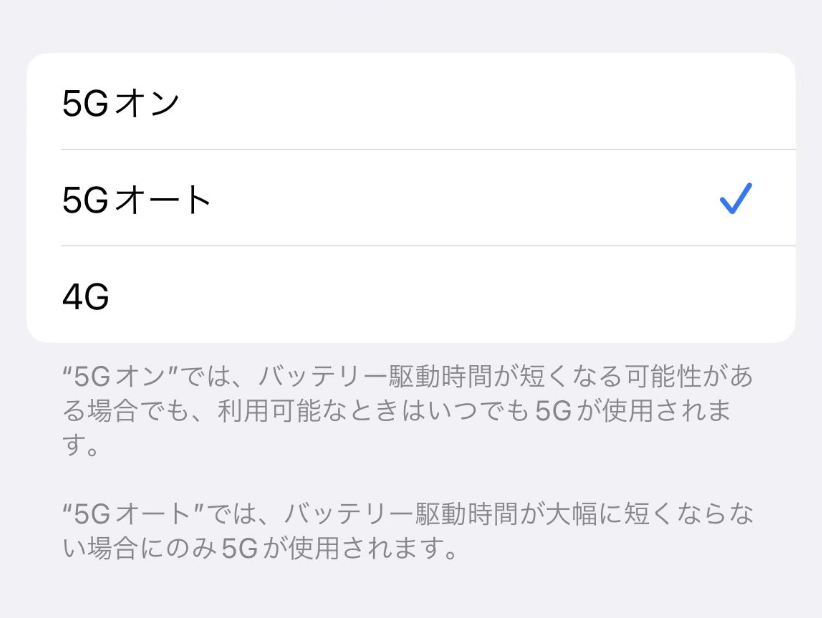
5.Appのバックグラウンド更新を無効
「設定」の「バッテリー」でバッテリーをもっと多く消費したアプリを確認することができます。そして、Appのバックグランド更新の設定で、非必要なアプリのバックグラウンド更新を無効にします。こうしたら、iPhoneのバッテリーをかなり節約することができます。
Appのバックグラウンド更新の設定:「設定」→「一般」→「Appのバックグランド更新」でAppのバックグランド更新を設定できます。
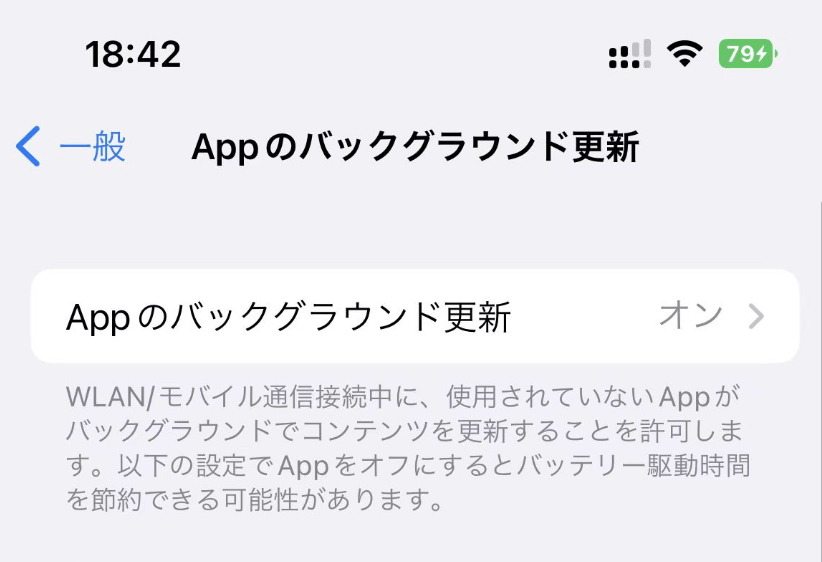
6.触覚を無効にし、音量を小さくする
無論iPhoneの触覚機能は、かなりバッテリーを消費しています。また、iPhoneの音量が大きければ大きいほど、バッテリーの消費量が多くなります。
テストの結果によりますと、音量が一番大きい場合と小さい場合、同じ音楽を再生する時の電流は、100mAの差はあります。また、同じ音量で触覚をオフにしたままで音楽を再生する場合、その電流は50mAの差があります。
触覚とサウンドの調節:「設定」→「サウンドと触覚」で音量バーをドラッグして音量を調節します。画面の底部の「着信モードで触覚を再生」、「消音モードで触覚を再生」をスイッチオフします。
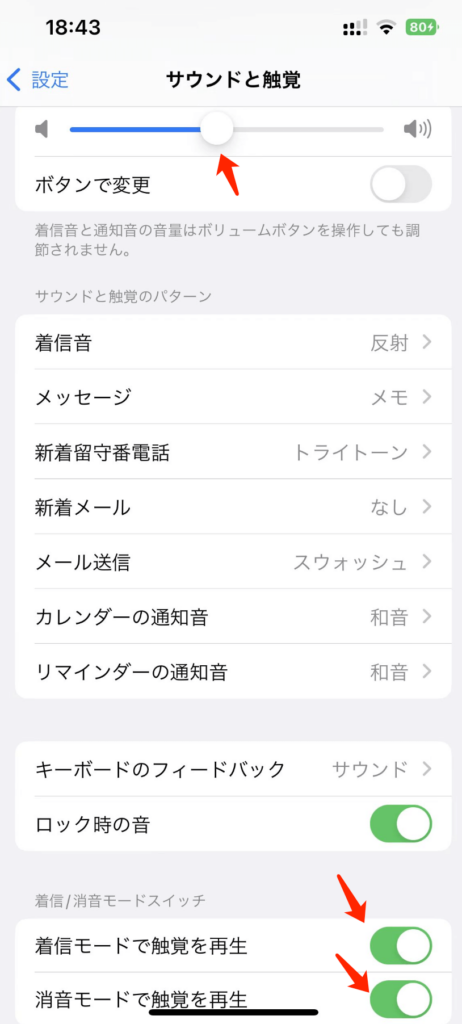
7.画面の自動ロック時間を減少する
画面の自動ロック時間を減らすことで、画面がオンにされる時間を減少することができます。画面をオンにする時間が少なくすれば、バッテリーの消費量はそれなりに減少することができます。だから、日常的な利用を邪魔しない限り、画面の自動ロック時間を最も短くにすることがおすすめです。
画面の自動ロック時間を調整:「設定」→「画面表示と明るさ」→「自動ロック」で時間を調節します。
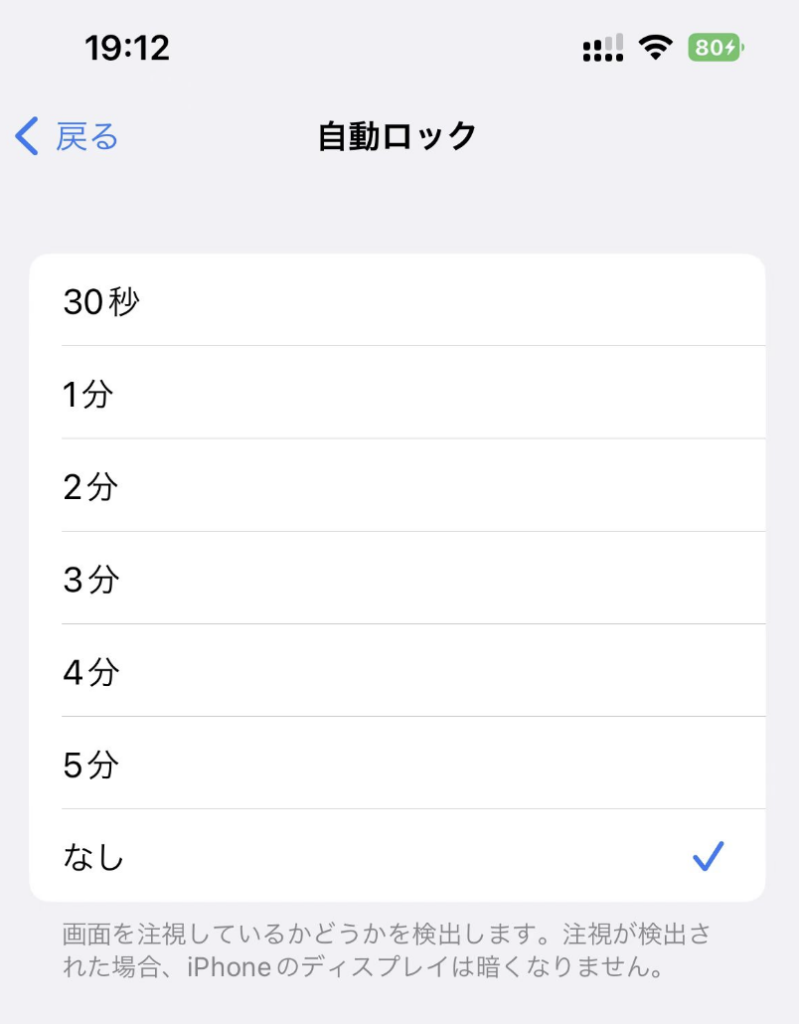
8.ライブ壁紙を利用しない
iPhoneでライブ壁紙は、ジャイロセンサーによってエフェクトが実現されています。ジャイロセンサーはハードウェアであるため、それを利用するのもかなりのバッテリーを消費する必要があります。だから、ライブ壁紙を利用しないことは、バッテリーの消費を抑えることも可能です。
9.自動ダウンロード、自動アップデートを無効
Apple Storeには、アプリの新バージョンがある場合、自動ダウンロードという機能があります。また、iOSの新バージョンがある場合、自動アップデートがあります。この2つの機能を無効にすると、iPhoneのバッテリーを節約することができます。
アプリの自動ダウンロードを無効:「設定」→「App Store」で「Appダウンロード」と「Appのアップデート」を無効にすることができます。
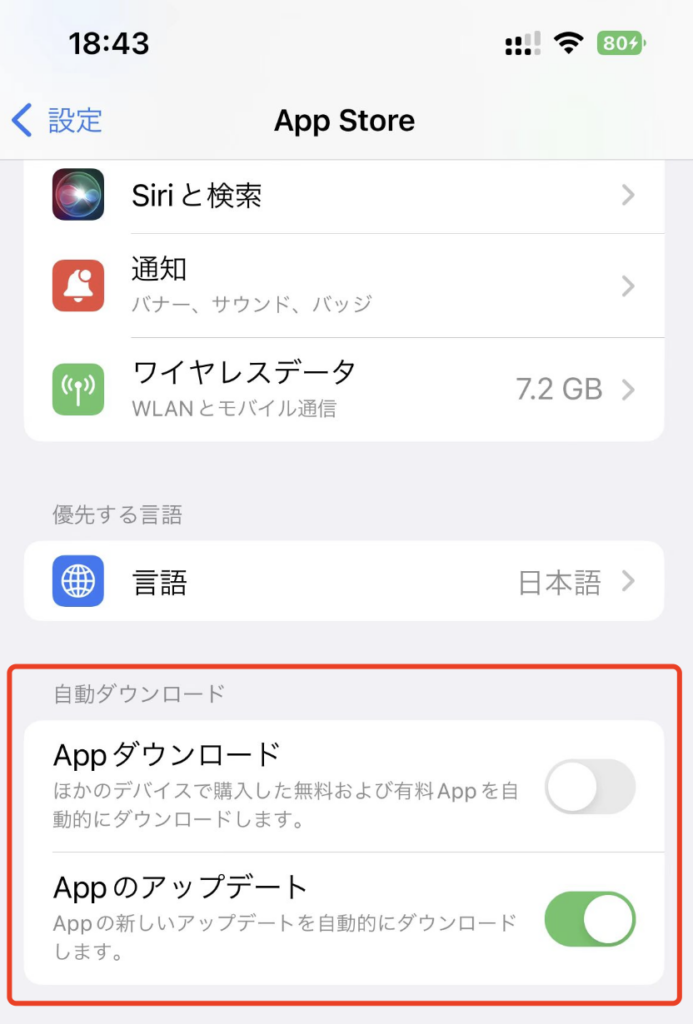
iOSの自動更新を無効:「設定」→「一般」→「ソフトウェアアップデート」で「自動アップデート」をオフにします。
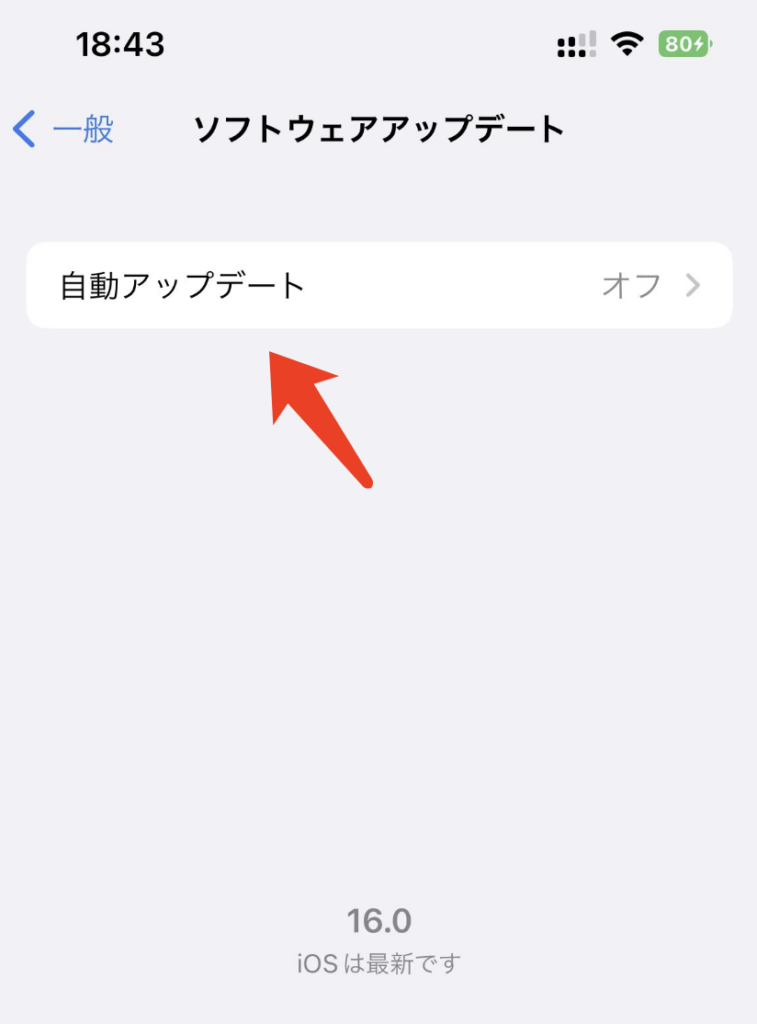
10.iCloud同期の設定
iCloudはAppleが提供するクラウドサービスとして、非常に便利な機能です。iCloudは、iPhone上のメール、連絡先、カレンダー、リマインダー、Safariのデータ、メモ、写真、文書ファイルなどのデータをクラウドに同期します。ただし、データをクラウドドライブにアップロードすることは、非常にバッテリーを消費することになります。だから、iPhoneのバッテリーを節約するため、必要としないデータの同期機能を無効にした方が良いのでしょう。
iCloudの設定:「設定」で自分のアカウントをタップして、「iCloud」を選択すれば、iCloudを使用しているAppが全て表示されます。ここで自分のニーズによって、各Appの同期設定を変更できます。
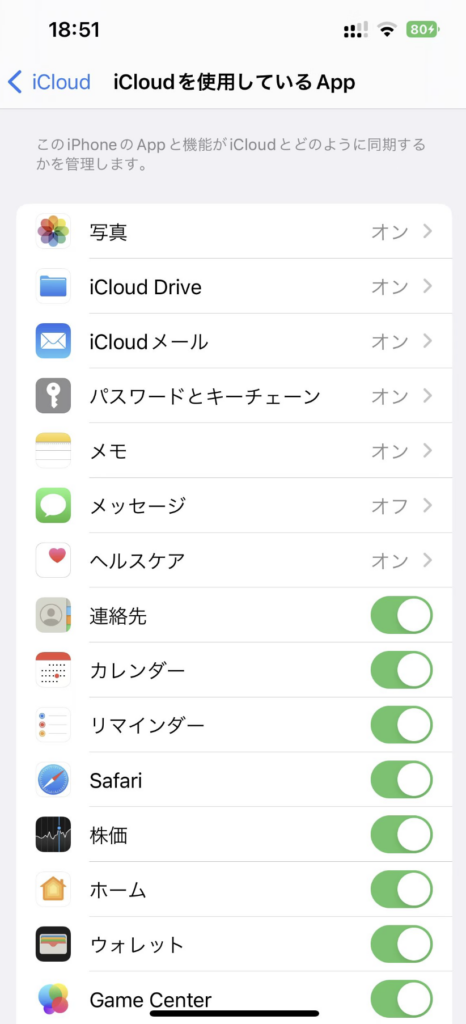
11.メールのプッシュを無効
iPhoneのメールのプッシュ機能は、かなりバッテリーを消費します。メールの設定で、プッシュ機能をオフにしたり、プッシュの頻度を低くしたりすることによって、iPhoneのバッテリーの消費量を抑えることができます。
メールのプッシュ設定:「設定」→「メール」→「アカウント」→「データの取得方法」の順にタップして、プッシュをオフにしたり、プッシュの頻度を変えたりすることができます。
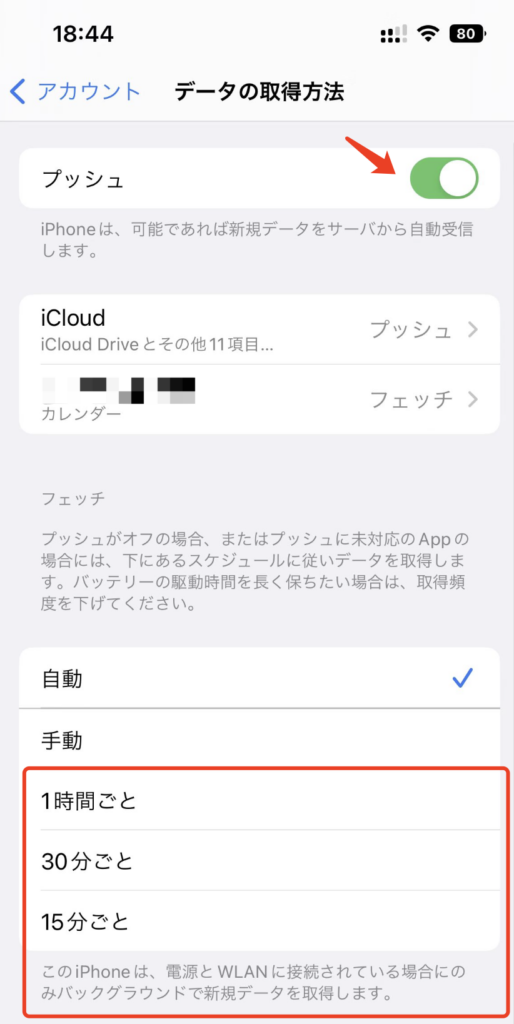
12.アプリの通知の設定
iPhoneでアプリの通知を許可すると、そのアプリは持続的に通知をプッシュしてくれます。毎回のアプリ通知は、バッテリーを消費します。しかし、必要なアプリの通知は、そんなに多くありませんので、必要としないアプリの通知を禁止することで、バッテリーを節約することができます。
アプリの通知の設定:「設定」→「通知」で特定のアプリを選択し、通知を無効にしたり、通知の方式を変えたりすることができます。
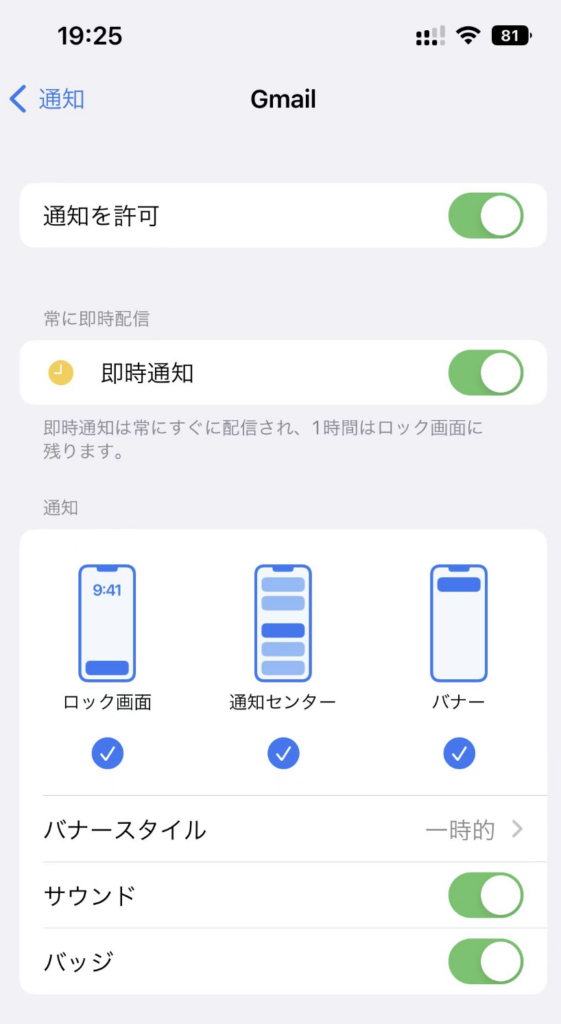
13.位置情報サービスの設定
ご存知のように、GPS(位置情報サービス)は、多くのバッテリーを消費します。特に、GPSがバックグラウンドで実行しているときに、iPhoneのバッテリーは急速に減らします。
実際には、マップアプリ以外に、多くのアプリは位置情報に基づいて適切な広告をプッシュするので、自分のニーズに応じて、iPhoneの設定で特定のアプリの位置情報サービスをオフにすることができます。
位置情報サービスの設定:「設定」→「プライバシーとセキュリティ」で位置情報をサービスを調整します。
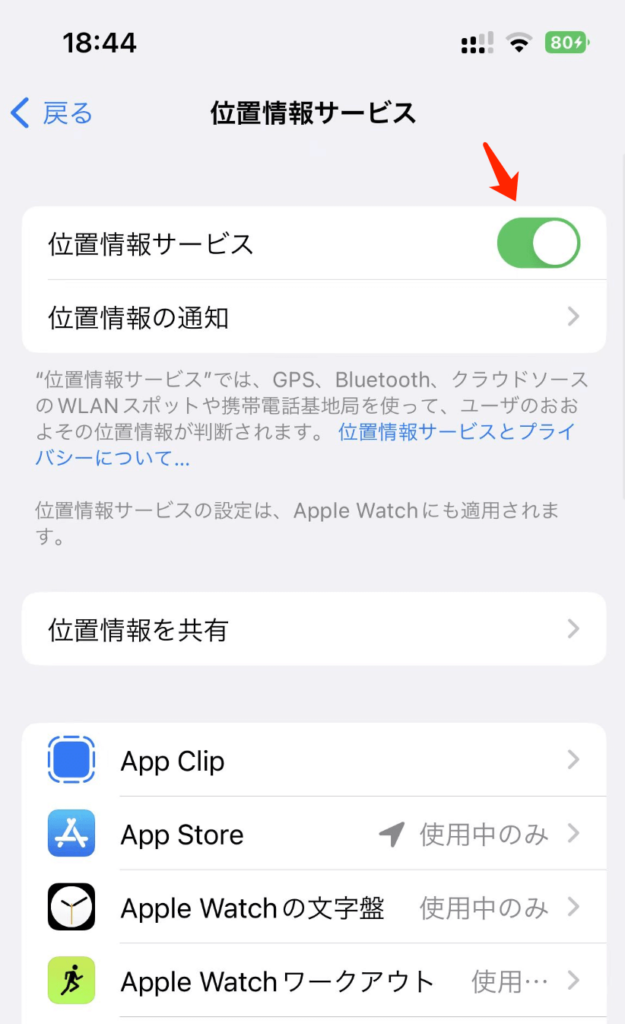
各アプリの位置情報サービスの設定:位置情報サービス画面で、全てのアプリが表示されます。特定のアプリをタップすると、そのアプリの位置情報サービスを調整することができます。そして、大体のアプリは正確な位置情報を必要としないので、ここで「正確な位置情報」をオフにすると、バッテリーを節約することもできます。
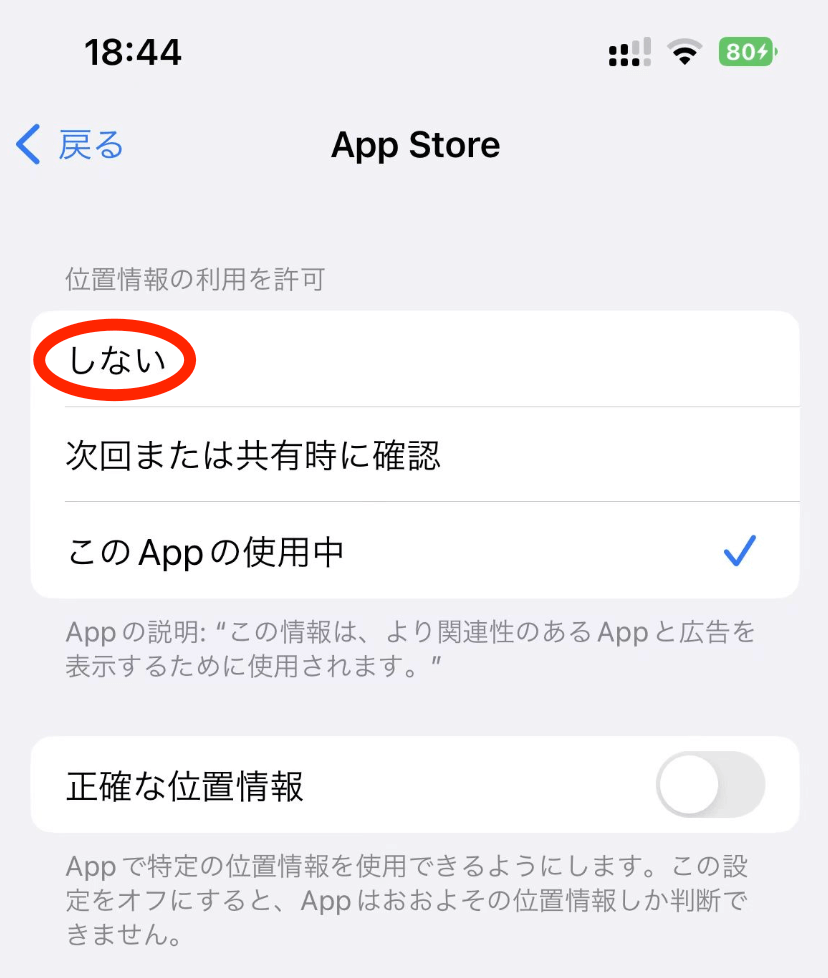
また、位置情報サービスの「システムサービス」で、しばらく利用しないサービスの位置情報サービスをスイッチオフすることもできます。
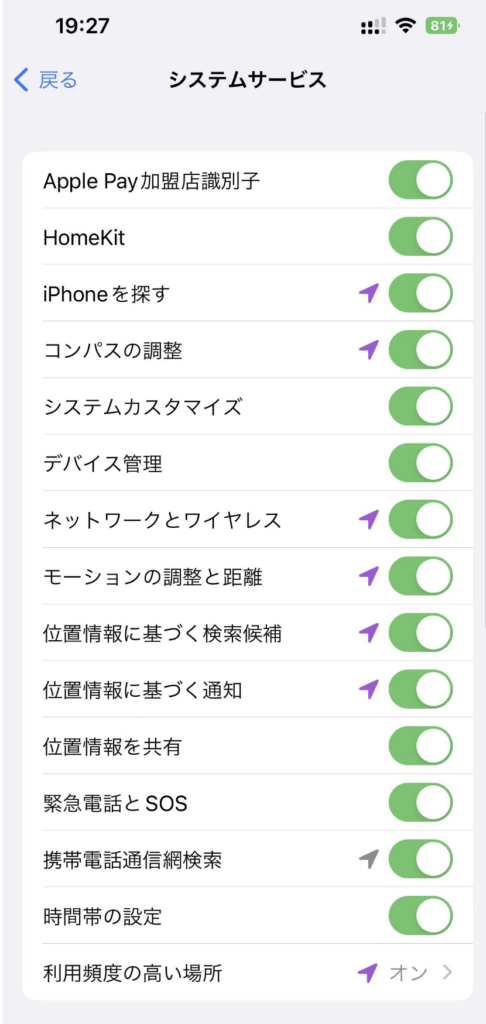
14.Hey Siriを無効
Siriは、インタネットに接続している場合のみで利用できる機能です.特に、「Hey Siriを聞き取る」機能をオンにしている場合、そのプロセスがずっとバックグラウンドで実行されますので、非常にバッテリーを消費します。
だから、Hey Siriを聞き取る機能をオフにして、バッテリーの節約効果があります。
Hey Siriを聞き取る機能をオフ:「設定」→「Siriと検索」で「Hey Siriを聞き取る」をスイッチオフすることができます。
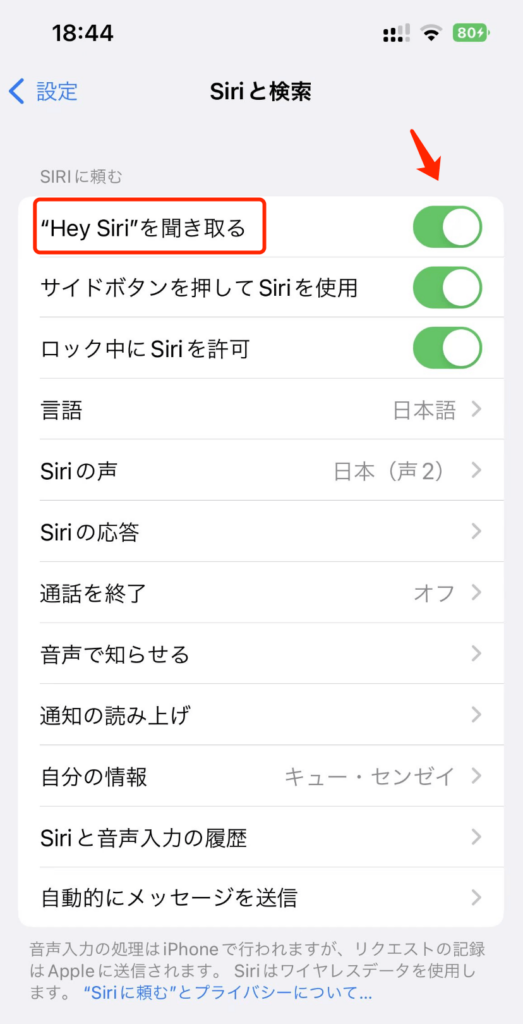
15.フラッシュライトの利用頻度を減らす
iPhoneのフラッシュライトは、実質ハイパワーのLEDライトになります。iPhoneで頻繁にフラッシュライトを使用すると、バッテリーの残量は急速に下がります。だから、iPhoneのバッテリーを節約するには、必要としないときにiPhoneのフラッシュライトを使用しないでください。
まとめ
総じて言えば、スクリーンはiPhoneのバッテリーを消費するNO1になるので、スクリーンの明るさや画面ロックの時間をきちんと調節すれば、無駄にする電量を大幅に減らすことができます。また、WIFI、モバイル通信、位置情報サービス、自動ダウンロードやアップデートは、スクリーンのように多くのバッテリーを消費することがありませんが、塵も積もれば山となりますね。
iPhoneのバッテリーを節約して、iPhoneを長持ちするには、良い使用習慣を身につけなければんりません。
